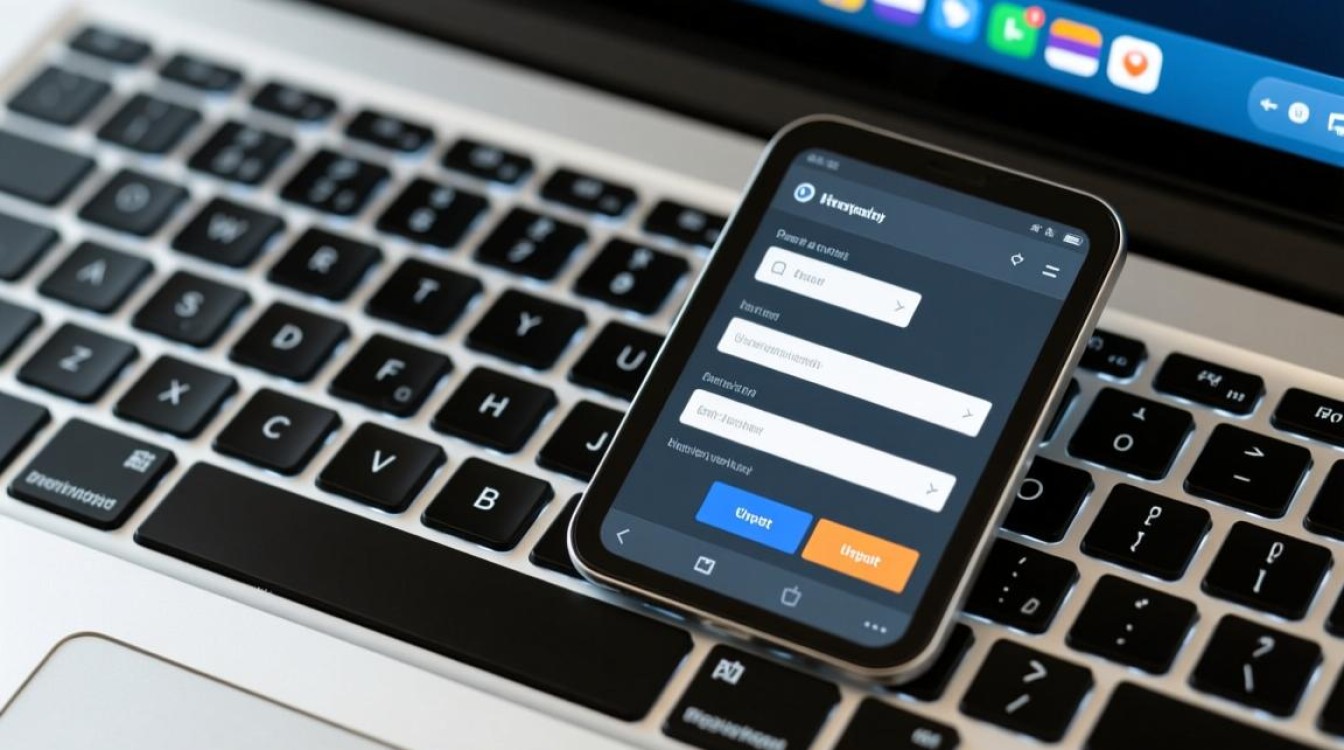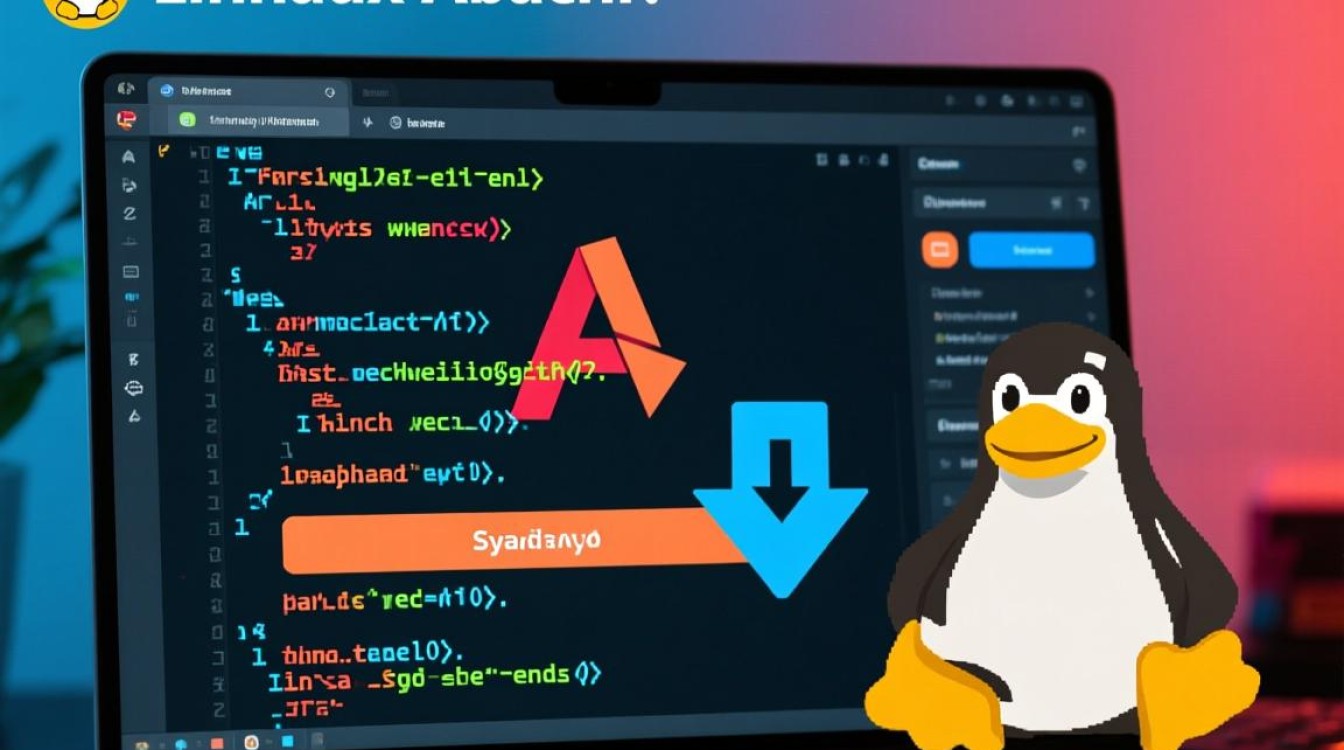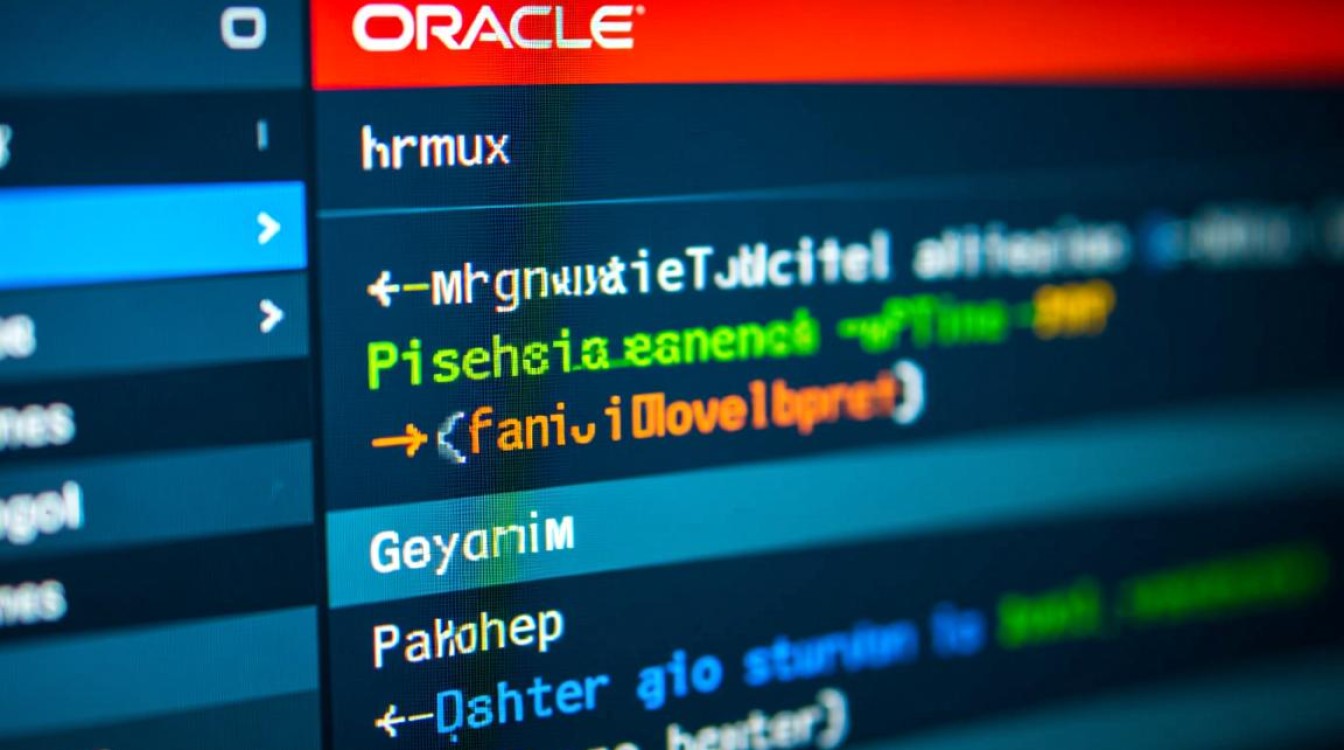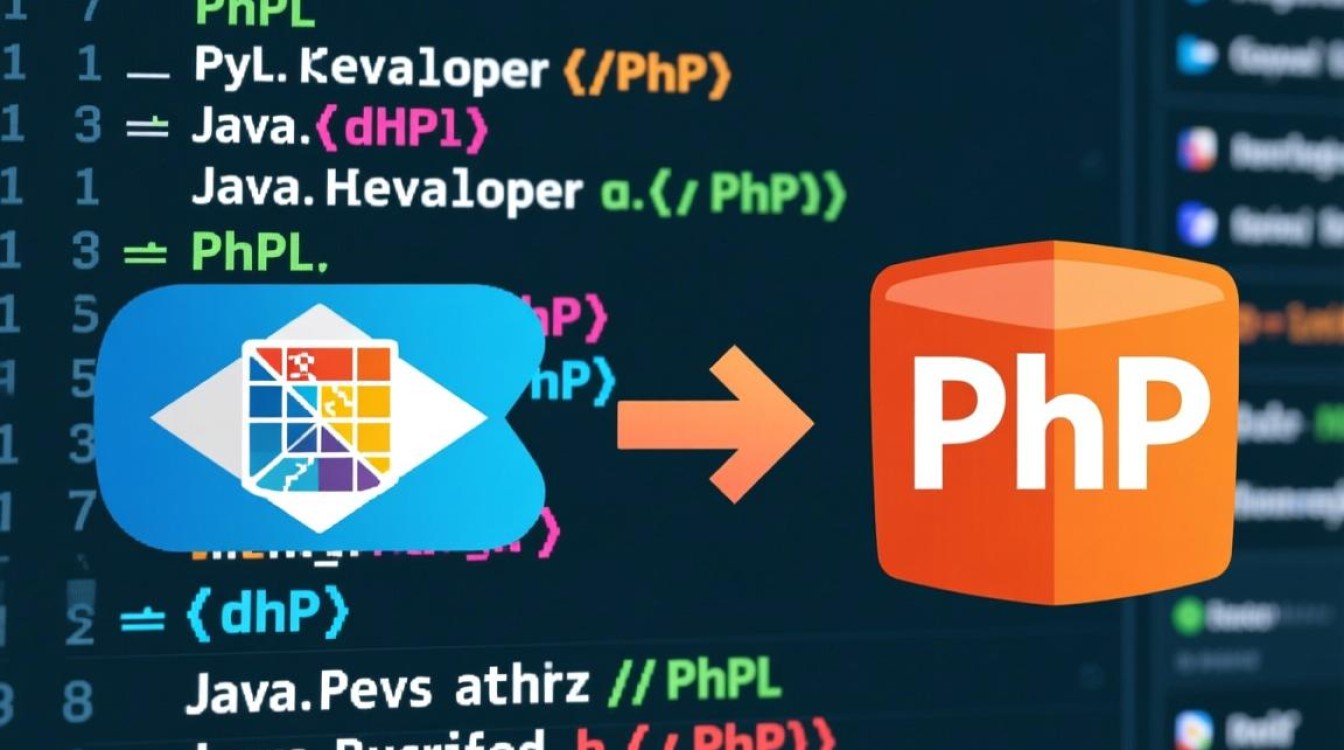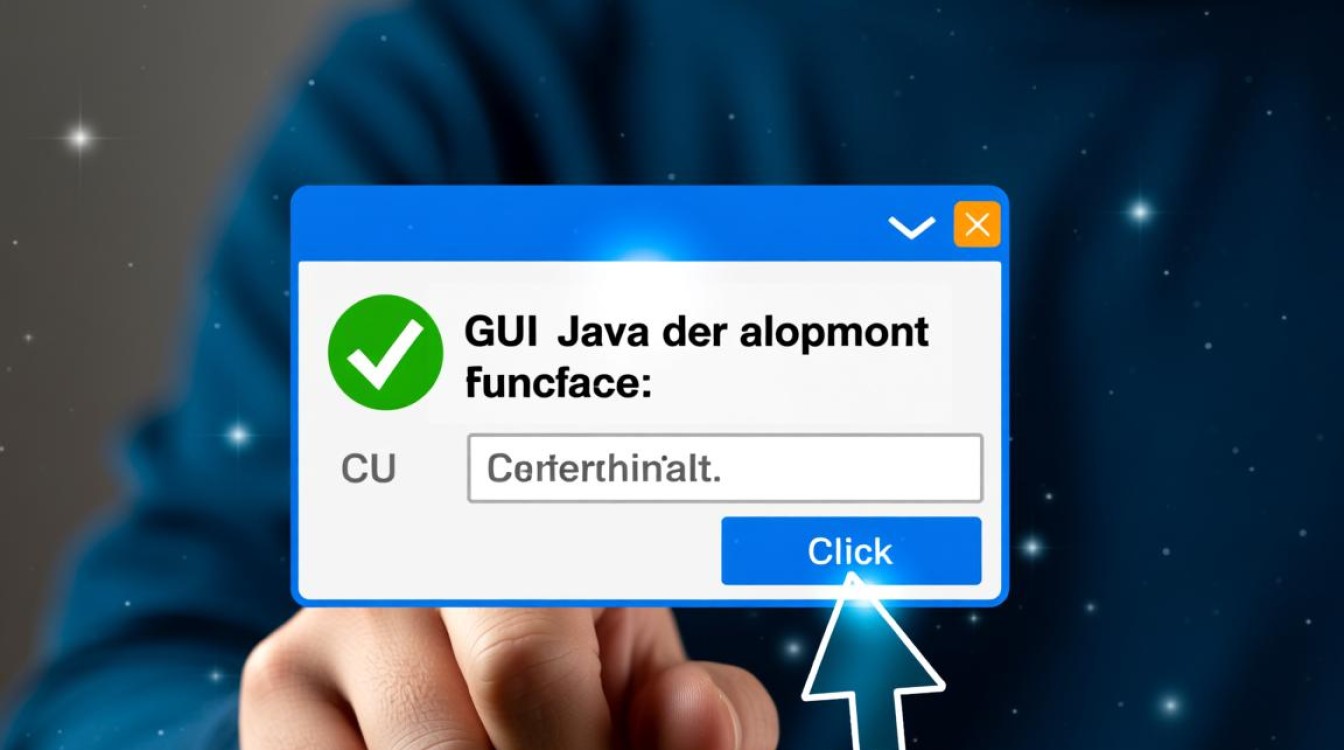在Linux系统中,PHP服务的启动与管理是Web服务器运维的核心环节之一,无论是部署LAMP(Linux+Apache+MySQL+PHP)或LNMP(Linux+Nginx+MySQL+PHP)架构,都需要掌握PHP服务的正确启动方式、配置优化及故障排查方法,本文将系统介绍Linux环境下PHP服务的启动流程、常见操作技巧及相关注意事项,帮助读者构建稳定高效的PHP运行环境。

PHP服务启动前的环境准备
在启动PHP服务前,需确保系统环境已正确配置,通过包管理器(如yum、apt)安装PHP及其扩展依赖,以CentOS系统为例,可执行以下命令安装PHP 7.4及常用扩展:
sudo yum install epel-release -y sudo yum install php php-fpm php-mysqlnd php-gd php-json php-mbstring -y
安装完成后,需检查PHP配置文件语法是否正确,PHP的主配置文件通常位于/etc/php.ini,而PHP-FPM(FastCGI Process Manager)的配置文件为/etc/php-fpm.d/www.conf,使用php -v命令可验证PHP是否安装成功,通过php -l /etc/php.ini检查配置文件语法错误。
需确保Web服务器(Apache或Nginx)与PHP的协同配置已完成,若使用Apache,需加载mod_php或mod_proxy_fcgi模块;若使用Nginx,则需配置PHP-FPM监听地址,并通过fastcgi_param传递PHP脚本执行参数。
PHP-FPM服务的启动与管理
PHP-FPM是PHP最常用的FastCGI进程管理器,其启动方式灵活,支持命令行控制。
启动PHP-FPM服务
通过系统服务管理工具启动PHP-FPM是推荐方式,在基于Systemd的系统(如CentOS 7+、Ubuntu 16.04+)中,可执行:
sudo systemctl start php-fpm
若需开机自启动,可使用:
sudo systemctl enable php-fpm
验证服务状态
启动后,通过以下命令检查PHP-FPM运行状态:
sudo systemctl status php-fpm
若显示active (running),则表示服务已正常启动,也可结合ps aux | grep php-fpm查看进程是否存在,或使用netstat -tuln | grep php-fpm检查监听端口(默认为9000)。
手动启动与调试
在开发或调试场景中,可直接通过PHP-FPM的可执行文件手动启动,并指定配置文件路径:
sudo /usr/sbin/php-fpm --nodaemonize --fpm-config /etc/php-fpm.conf
--nodaemonize参数使进程在前台运行,便于查看日志输出,若启动失败,可通过tail -f /var/log/php-fpm/error.log追踪错误信息。
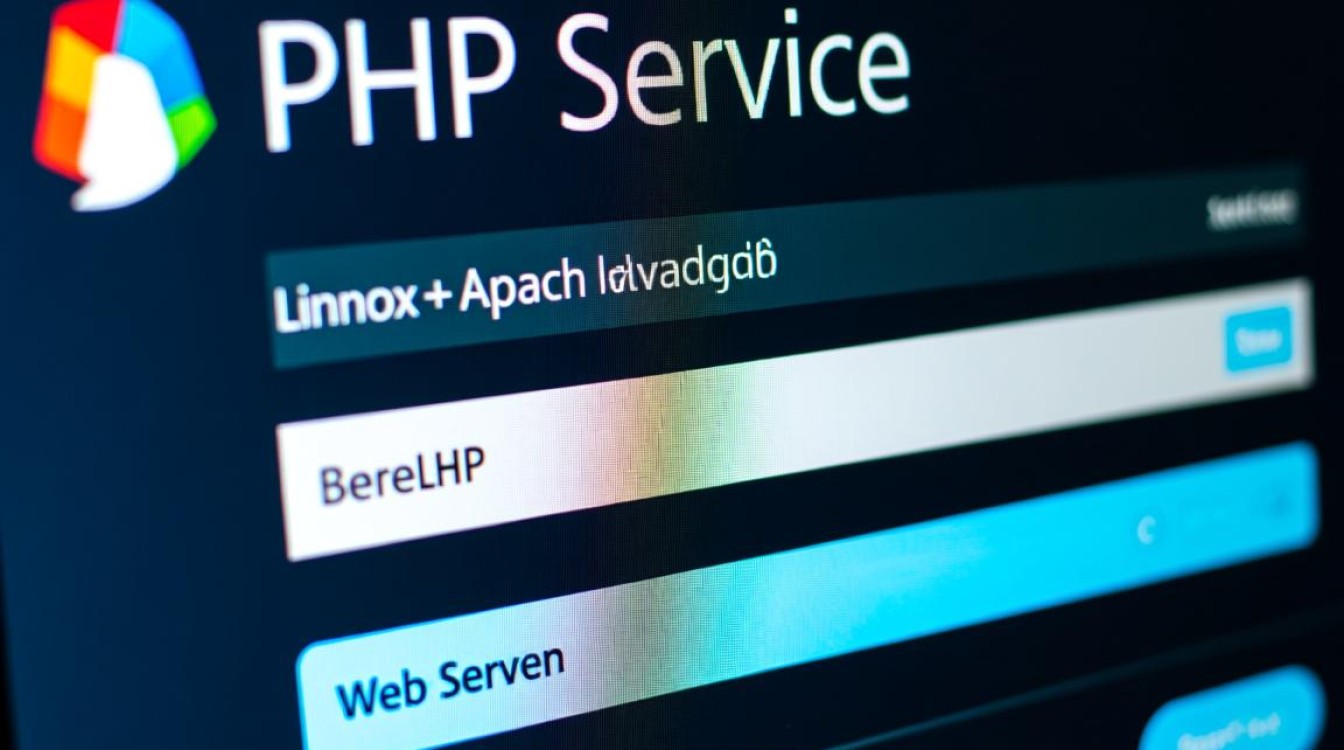
Apache与PHP的集成启动
若使用Apache作为Web服务器,需确保PHP模块已正确加载,以mod_php为例,安装PHP时通常会自动加载该模块,可通过httpd -M | grep php验证。
启动Apache服务
sudo systemctl start httpd sudo systemctl enable httpd
配置PHP模块
检查Apache配置文件/etc/httpd/conf/httpd.conf中是否包含以下行:
LoadModule php_module modules/libphp.so AddHandler application/x-httpd-php .php
若无,需手动添加并重启Apache服务,PHP脚本将通过Apache解析,无需额外启动PHP进程。
虚拟主机配置
在Apache虚拟主机配置中,可通过Directory指令指定PHP执行权限:
<Directory /var/www/html>
AllowOverride All
Require all granted
</Directory>
配置完成后,创建测试文件info.php为<?php phpinfo(); ?>,通过浏览器访问即可验证PHP是否正常工作。
Nginx与PHP-FPM的协同启动
Nginx本身无法解析PHP,需通过PHP-FPM处理动态请求,需正确配置Nginx的location块,将PHP脚本请求转发给PHP-FPM。
启动Nginx服务
sudo systemctl start nginx sudo systemctl enable nginx
修改Nginx配置
编辑Nginx站点配置文件(如/etc/nginx/conf.d/default.conf),添加以下PHP-FPM代理配置:
location ~ \.php$ {
root /var/www/html;
fastcgi_pass 127.0.0.1:9000;
fastcgi_index index.php;
fastcgi_param SCRIPT_FILENAME $document_root$fastcgi_script_name;
include fastcgi_params;
}
fastcgi_pass需与PHP-FPM配置文件中的listen地址一致(默认为0.0.1:9000)。
重启Nginx与PHP-FPM
配置完成后,需重启Nginx和PHP-FPM服务使配置生效:
sudo systemctl restart nginx sudo systemctl restart php-fpm
Nginx会将PHP请求转发给PHP-FPM处理,实现动态页面解析。
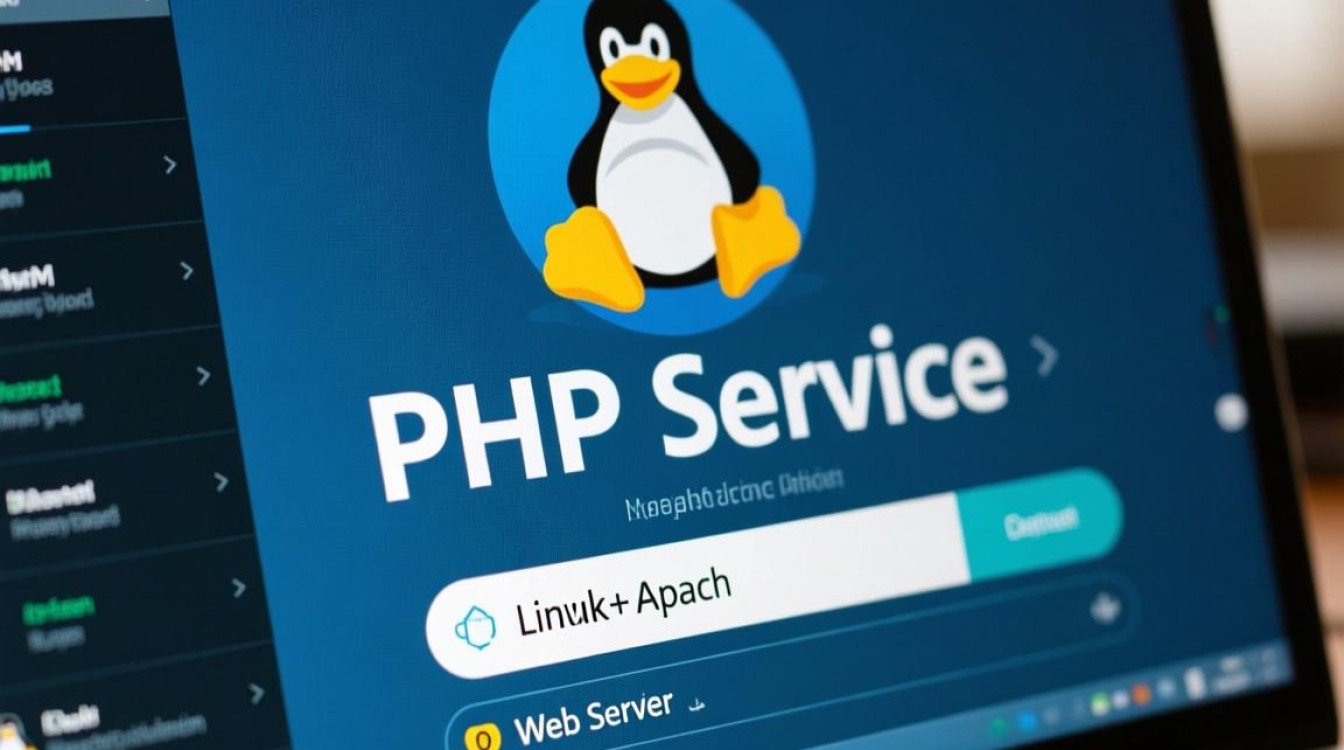
PHP服务启动的常见问题与排查
端口冲突
若PHP-FPM启动失败,提示“Address already in use”,需检查端口占用情况:
sudo lsof -i :9000
若发现其他进程占用端口,可修改PHP-FPM配置文件中的listen地址(如/var/run/php-fpm.sock),或终止冲突进程。
权限问题
PHP-FPM进程通常以nginx或apache用户运行,需确保网站目录权限正确:
sudo chown -R nginx:nginx /var/www/html sudo chmod -R 755 /var/www/html
若出现“Permission denied”错误,可检查php-fpm.conf中的user和group配置是否与Web服务器用户一致。
配置文件语法错误
若服务启动失败,可通过以下命令检查配置文件语法:
php-fpm -t
若提示“test is successful”,则表示配置正确;否则需根据错误信息修正配置文件。
PHP服务的性能优化与安全加固
性能优化
- 调整PHP-FPM进程数:在
www.conf中修改pm.max_children、pm.start_servers等参数,根据服务器内存和并发量合理配置进程池大小。 - 开启OPcache:在
php.ini中启用opcache.enable=1,可显著提升PHP脚本的执行效率。 - 优化内存管理:通过
memory_limit、max_execution_time等参数限制PHP脚本资源占用,避免服务器过载。
安全加固
- 禁用危险函数:在
php.ini中设置disable_functions,禁用exec、system等可能被恶意利用的函数。 - 关闭错误显示:生产环境中需设置
display_errors=Off,避免敏感信息泄露。 - 定期更新:及时通过
yum或apt更新PHP版本,修复已知安全漏洞。
Linux环境下PHP服务的启动与管理涉及环境配置、服务协同、故障排查等多个环节,无论是使用Apache还是Nginx,均需确保PHP模块与Web服务器的正确集成,并通过合理优化提升性能与安全性,掌握PHP-FPM的启动流程、配置参数及问题排查方法,是构建稳定Web应用的基础,在实际运维中,还需结合服务器负载和业务需求,持续调整和优化PHP服务配置,以保障系统高效运行。